PrestaShop to potężne narzędzie do prowadzenia sklepu internetowego, oferujące elastyczność, rozbudowane funkcje oraz przyjazne dla użytkownika interfejsy. W tym artykule omówimy kroki niezbędne do zainstalowania PrestaShop na Twoim serwerze, abyś mógł szybko rozpocząć prowadzenie własnego sklepu online.
Wymagania Systemowe
Przed przystąpieniem do instalacji PrestaShop, upewnij się, że Twój serwer spełnia następujące minimalne wymagania systemowe:
- Serwer WWW: Apache 2.x lub Nginx.
- Baza Danych: MySQL 5.0+ z obsługą InnoDB lub MariaDB 10.1.
- PHP: Wersja PHP 7.1 lub nowsza.
Automatyczna Instalacja za pomocą Autoinstalatora
Wiele hostingów oferuje autoinstalatory, które umożliwiają szybką i łatwą instalację PrestaShop. Wystarczy zalogować się do panelu administracyjnego hostingu, wybrać PrestaShop z listy dostępnych aplikacji, a następnie postępować zgodnie z instrukcjami autoinstalatora. Taką funkcję posiada na przykład nazwa.pl
Zanim zdecydujesz się na dostawcę hostingowego, zachęcamy do sprawdzenia naszego artykułu 👉 Przeczytaj Tutaj
Samodzielna Instalacja CMS Prestashop
1. Pobranie CMS Prestashop i Przygotowanie Plików
Przed rozpoczęciem instalacji pobierz najnowszą wersję PrestaShop ze strony oficjalnej witryny. Upewnij się, że pobierasz stabilną i zaktualizowaną wersję.
Rozpakuj pobrane archiwum PrestaShop na swoim komputerze.
W skład pobranego pliku PrestaShop powinny wchodzić trzy kluczowe elementy:
- index.php – Ten plik jest głównym plikiem źródłowym aplikacji PrestaShop. To właśnie on odpowiada za inicjalizację procesu instalacji oraz obsługę podstawowej logiki aplikacji.
- prestashop.zip – To archiwum ZIP zawierające wszystkie pliki i katalogi niezbędne do działania PrestaShop. Po rozpakowaniu tego pliku uzyskujemy pełne środowisko sklepu internetowego gotowe do konfiguracji i dostosowania.
- Install_Prestashop.html – Plik HTML, który zawiera przewodnik po procesie instalacji PrestaShop (nie musimy go przenosić na serwer)
Skorzystaj z klienta FTP (np. FileZilla) i przekopiuj wszystkie pliki na serwer hostingowy w odpowiednie miejsce (najczęściej do katalogu public_html lub httpdocs).
Jeśli napotykasz trudności z przeniesieniem plików na serwer lub potrzebujesz wskazówek dotyczących tego procesu, zerknij na nasz artykuł dostępny 👉 tutaj. Znajdziesz tam pomocne wskazówki i kroki, które ułatwią ci transfer plików na serwer.
2. Baza Danych
Przed rozpoczęciem instalacji Prestashop, konieczne jest stworzenie bazy danych MySQL.
W zależności od wybranego hostingu, procedura ta może różnić się. Zazwyczaj jednak, bazę danych MySQL tworzymy w panelu głównym dostawcy. Pamiętaj o utworzeniu użytkownika, który będzie miał dostęp do naszej nowo utworzonej bazy.
3. Instalacja i Konfiguracja Prestashop
Wejdź na swoją stronę, gdzie umieściłeś pliki instalacyjne Prestashop. Jeśli wrzuciłeś je do głównego katalogu, wpisz swoją domenę w przeglądarkę. Natomiast, jeśli umieściłeś je w katalogu, użyj adresu TWOJADOMENA.PL/KATALOG/
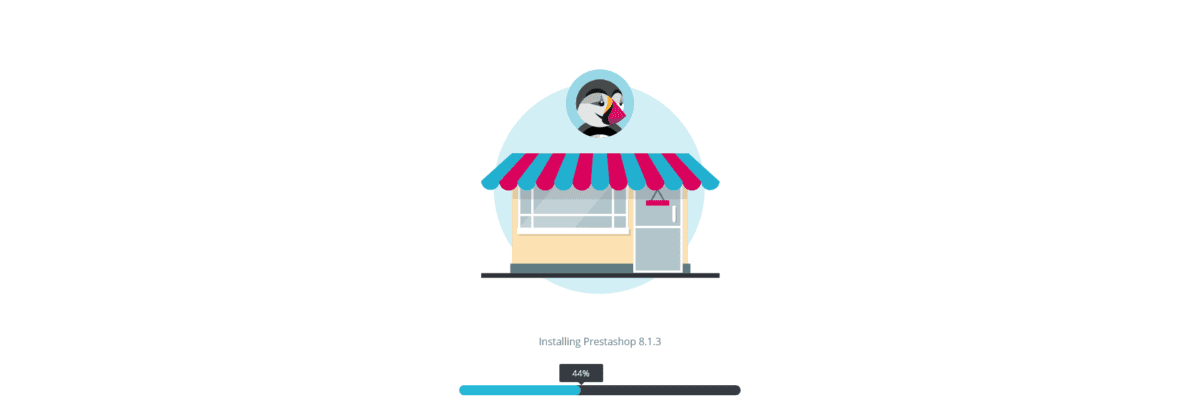
Naszym pierwszym krokiem w instalacji CMS PrestaShop jest wybór preferowanego języka.
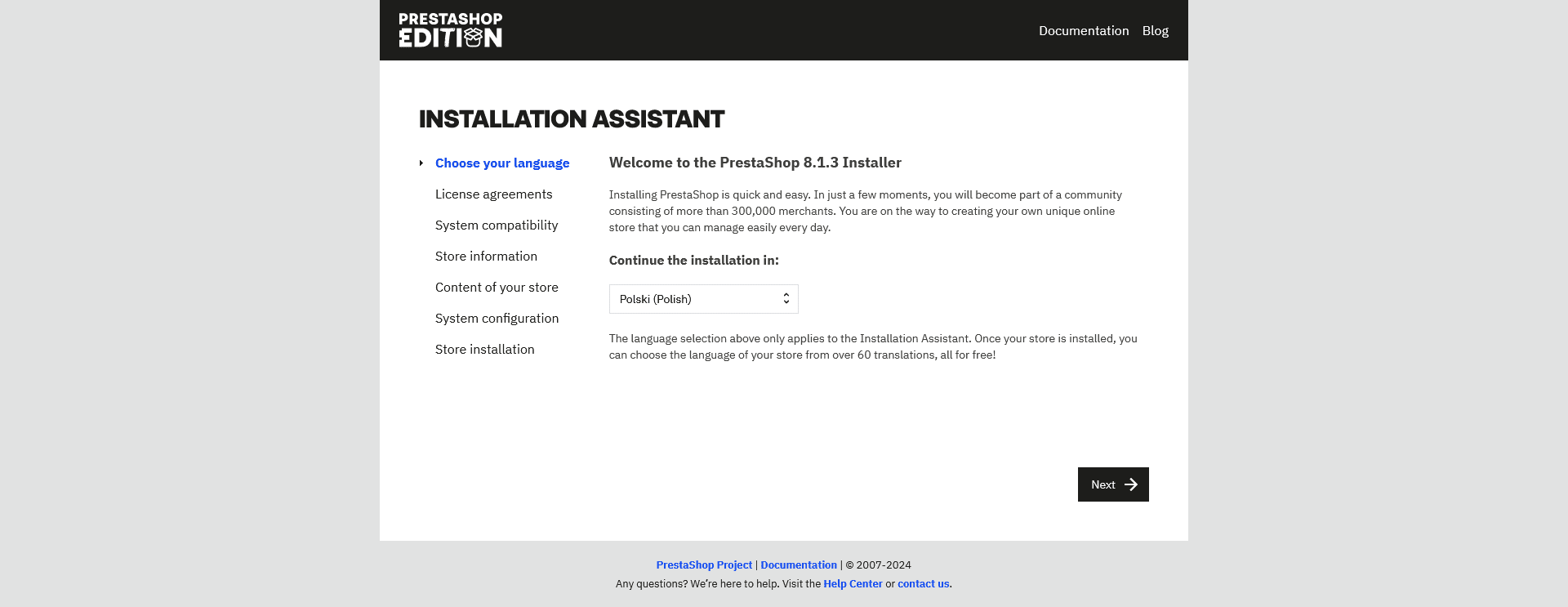
Kolejnym etapem jest akceptacja warunków licencyjnych. Warto zaznaczyć, że PrestaShop jest otwartym systemem zarządzania treścią, co oznacza, że korzystamy z elastycznego i dostępnego rozwiązania do tworzenia naszego sklepu internetowego.
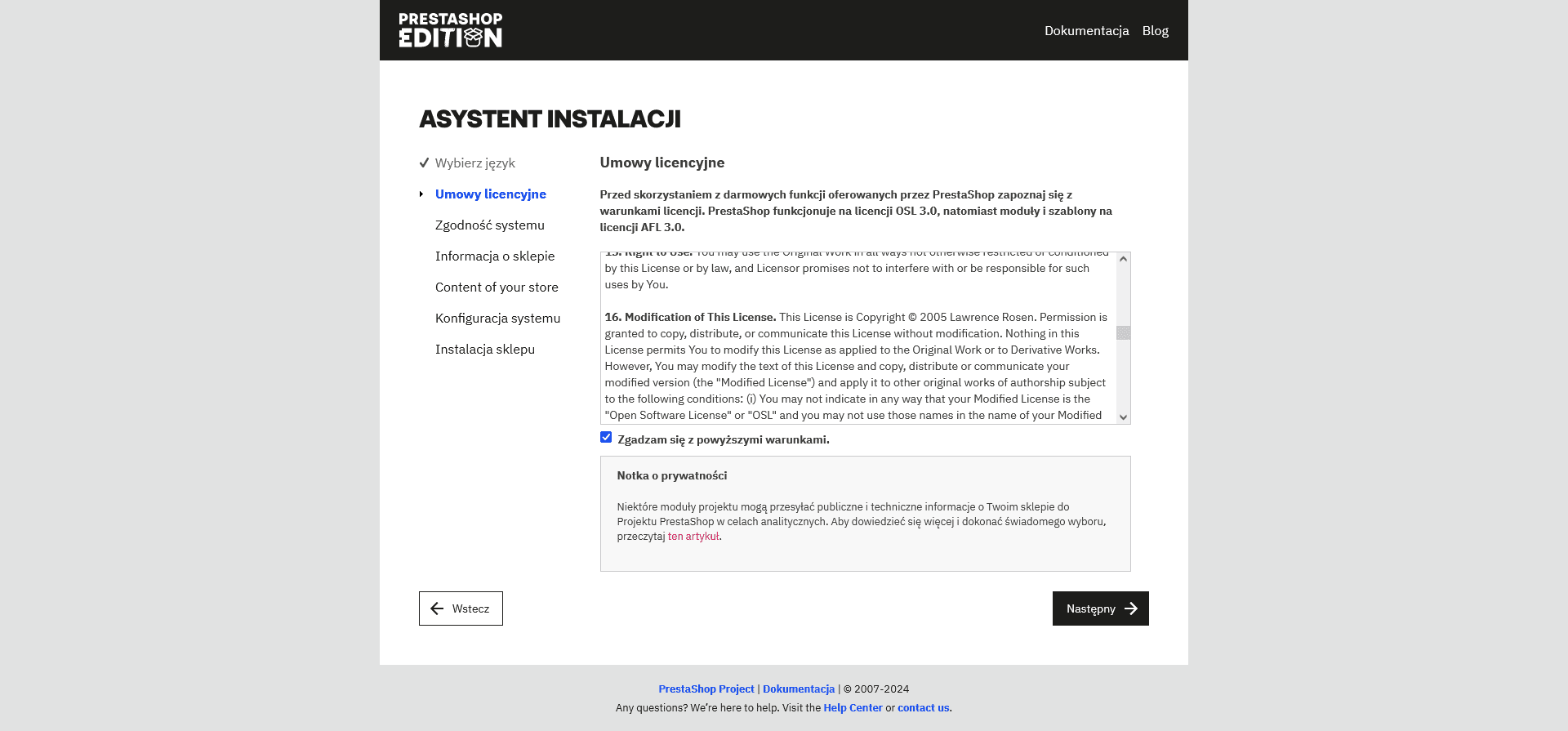
Przechodząc do kolejnego etapu, uzupełniamy kluczowe informacje dotyczące naszego sklepu. Podajemy nazwę sklepu, główną dziedzinę działalności, wybieramy kraj oraz informujemy, czy nasza strona jest zabezpieczona certyfikatem SSL (Secure Socket Layer). Certyfikat SSL to standardowy protokół bezpieczeństwa internetowego, który zapewnia bezpieczne połączenie między przeglądarką a serwerem, gwarantując poufność i integralność przesyłanych danych. Dlatego gorąco zalecamy instalację certyfikatu. Nie tylko podniesie to poziom bezpieczeństwa, ale także pozytywnie wpłynie na wizerunek naszego sklepu internetowego w oczach klientów, budując zaufanie do naszej platformy online.
Poniżej podajemy imię, nazwisko, adresu e-mail oraz hasło. Adres e-mail wraz z hasłem będzie służył do zalogowania się na platformie Twojego sklepu. Na podany adres mailowy będą również wysyłane powiadomienia między innymi o nowych zamówieniach.
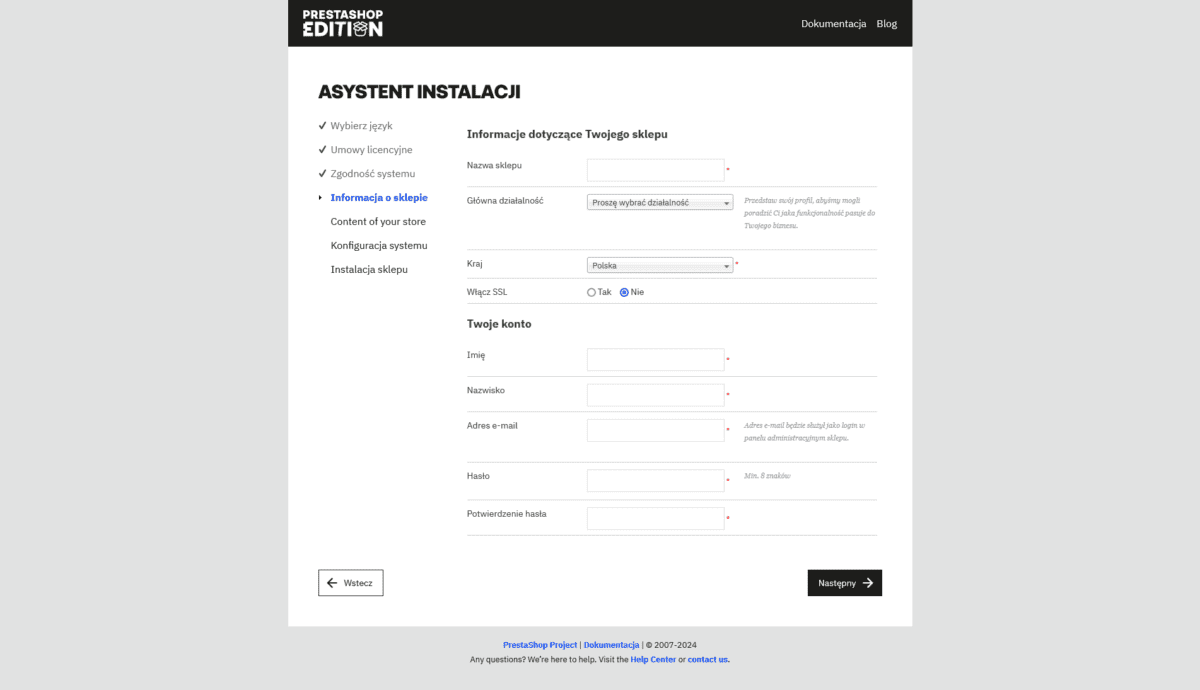
Na następnym ekranie mamy możliwość wyboru, czy chcemy, aby w trakcie instalacji dodane zostały przykładowe produkty wraz z zamówieniami oraz czy zainstalować wszystkie standardowe moduły. Zdecydowanie zalecamy instalację wszystkich modułów, natomiast sugerujemy, aby nie dodawać przykładowych produktów w tym etapie. Oczywiście, jeśli zdecydujemy się na ich dodanie, będziemy mieli pełną swobodę usuwania ich po zalogowaniu się do platformy.
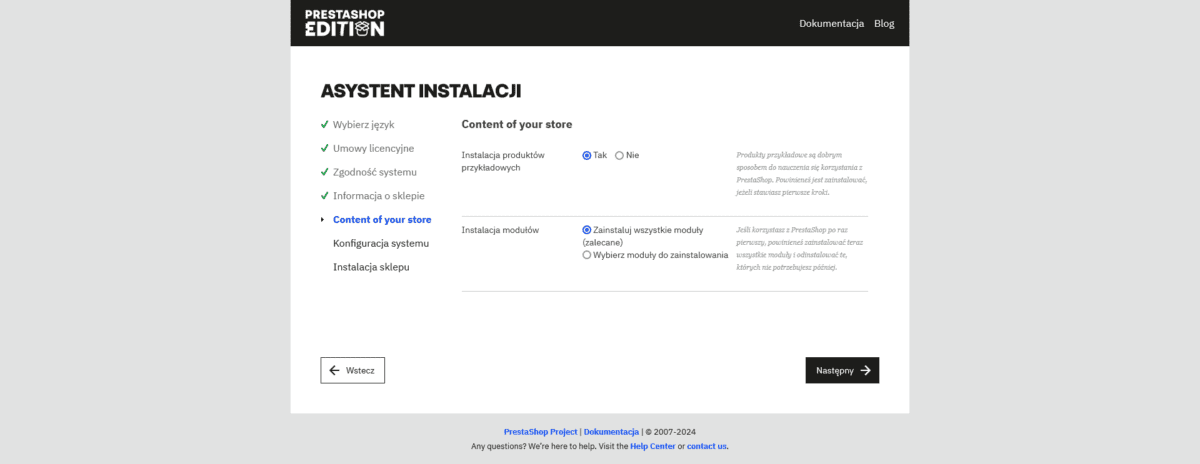
Na kolejnym ekranie wprowadzamy nazwę bazy danych, nazwę użytkownika oraz hasło, które zostały utworzone w kroku 2. W przypadku adresu serwera, w 90% przypadków pozostawiamy go jako localhost. Jeśli jednak nie działa, warto spróbować dodać port 3306, czyli wpisujemy: „localhost:3306”. Ostatnim krokiem jest ustalenie prefiksu tabel dla naszej instalacji. Zalecamy zmianę poprzez dodanie kilku znaków, np. „ps3mojadomena_”. To działanie przyczyni się do podniesienia poziomu bezpieczeństwa naszej instalacji.
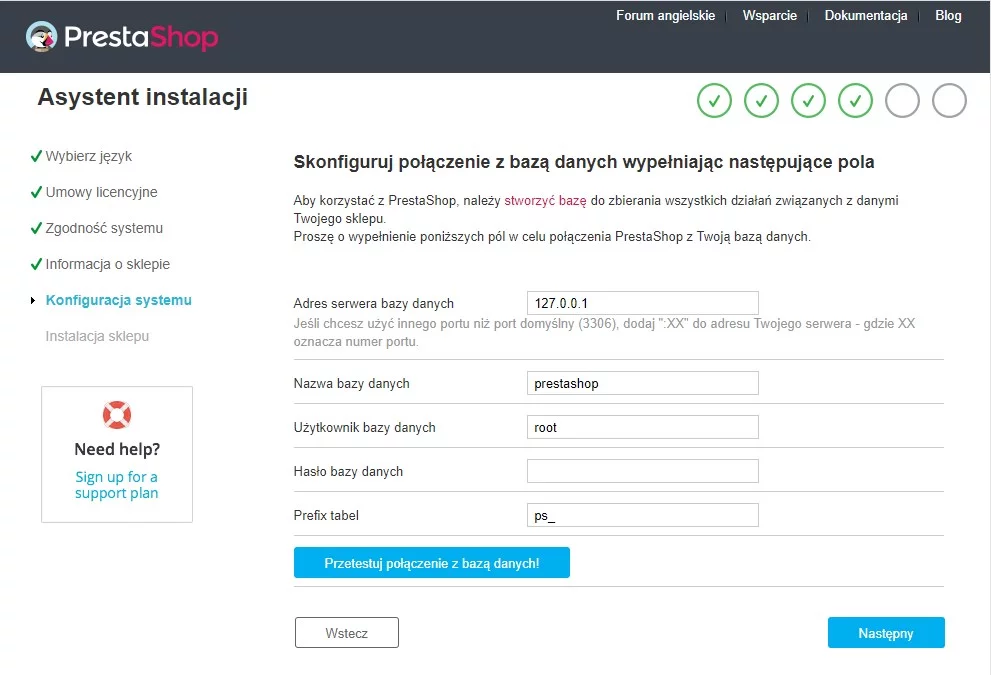
Na ostatnim ekranie, pod przyciskiem 'Zarządzaj Sklepem’, zostaniemy przekierowani do panelu logowania naszego sklepu. To miejsce, gdzie będziemy dodawać produkty, konfigurować opcje dostawy, płatności i wiele innych. Aby ułatwić dostęp do panelu administracyjnego, zalecamy dodanie tego linku do zakładek w przeglądarce internetowej. Dzięki temu będziemy mieć szybki i wygodny dostęp do narzędzi niezbędnych do skutecznego zarządzania naszym sklepem online.
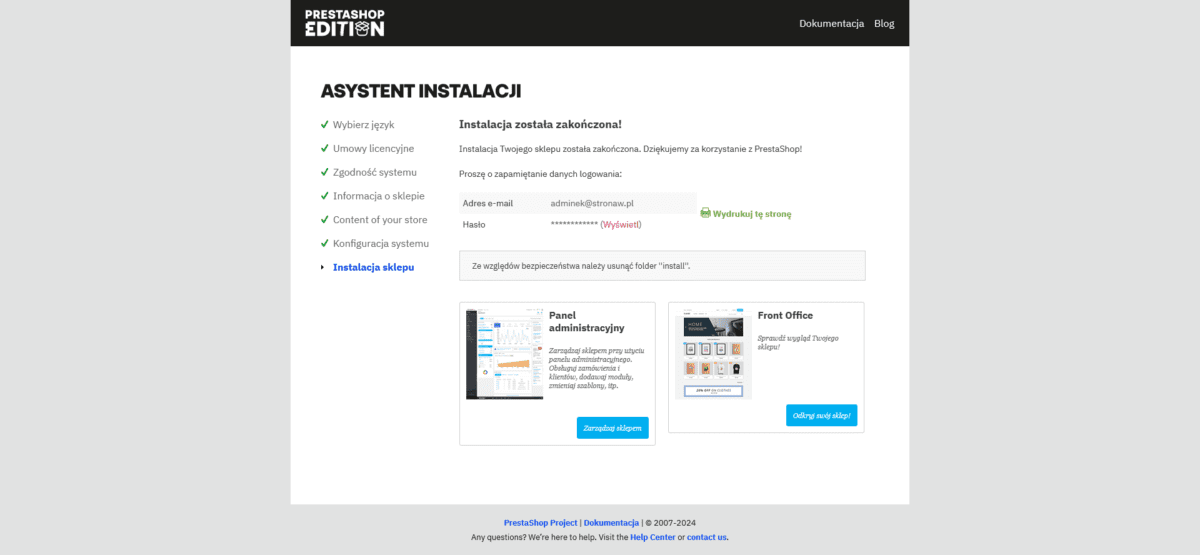
Przed pierwszym logowaniem się do panelu naszego sklepu, konieczne będzie skorzystanie z klienta FTP w celu usunięcia folderu 'install’. Ta procedura jest istotnym krokiem w zabezpieczaniu sklepu po pomyślnej instalacji, eliminując potencjalne ryzyko dostępu do procesu instalacyjnego.
Po pomyślnym zakończeniu instalacji, zaleca się podjęcie kilku kluczowych kroków, które wpłyną na efektywność i funkcjonalność naszego sklepu. Wśród nich znajduje się konfiguracja metod płatności, opcji dostawy, a także personalizacja adresów URL. Aby uzyskać bardziej szczegółowe informacje na ten temat, zachęcamy do przeczytania artykułu dostępnego 👉 tutaj, gdzie znajdziesz kompleksowe wskazówki dotyczące optymalizacji sklepu oraz dostosowania go do własnych potrzeb.
Jeżeli napotkasz trudności podczas instalacji lub po prostu pragniesz mieć pewność, że proces ten zostanie wykonany profesjonalnie, z przyjemnością oferujemy nasze usługi. StronaW to zespół doświadczonych specjalistów, gotowych podjąć się instalacji PrestaShop, zapewniając bezproblemowe uruchomienie Twojego sklepu online. Skorzystaj z naszej wiedzy i doświadczenia, pozostawiając sprawy techniczne w naszych rękach.










Przy instalacji na serwerze nazwa.pl dochodzi do 70% i pojawia się błąd. Jak mogę to naprawić?
Czy pojawił się jakiś komunikat błędu? Jakiego rodzaju hosting używasz? Jeśli to hosting współdzielony, utwórz folder, przenieś pliki instalacyjne i zacznij instalację. To może pomóc! 😉